
[PowerPoint] 힘들게 만든 멋진 차트의 서식
재활용하기
파워포인트는
여러분이 열심히 만든 특정 개체의 서식을 보관했다가 다음에 다른 개체에 그 서식을 그대로 적용할 수 있는
기능을 많이 제공합니다. 예를 들어, 여러분이 고생해서 만든 멋진 차트의 서식만 다른 차트에 적용할 수
있다면 작업 속도가 훨씬 빨라지겠죠?
오늘은 차트 서식을 재활용하는 방법에 대해서 알아보도록 하겠습니다.
<1> 멋진 차트를 만든 후, 차트 편집 모드에서 차트-차트 종류를 선택합니다.
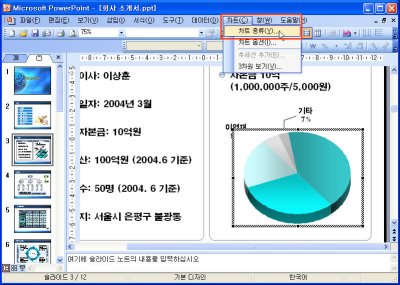
<2> 표시되는 차트 종류 대화상자에서 사용자 지정 종류 탭을 열고 왼쪽
하단의 선택 영역에서 사용자 정의를 선택합니다. 그리고 추가 버튼을 클릭하세요.
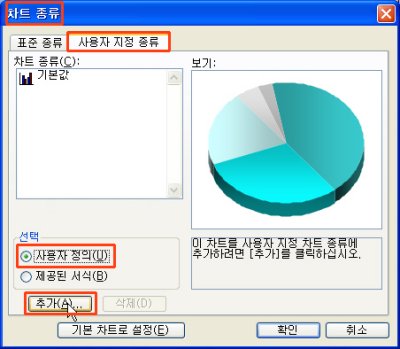
<3> 사용자 지정 차트 종류 추가 대화상자에서 추가할 차트 서식의 이름과 간단한
설명을 입력한 후 확인 버튼을 클릭합니다.
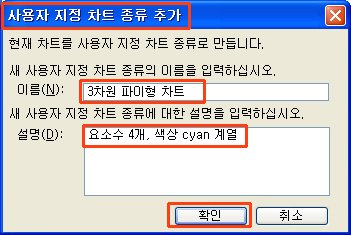
<4> 차트 종류 목록에 여러분이 방금 추가한 차트 서식의 이름을 발견할 수 있을
것입니다. 확인 버튼을 클릭하세요.
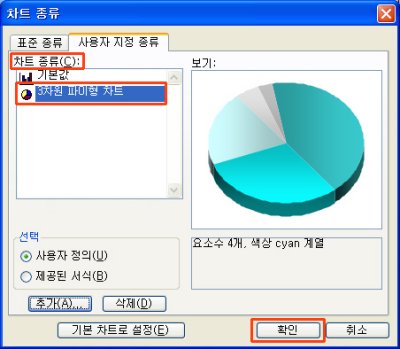
<5> 이제부터 이 차트 서식은 여러분의 컴퓨터에 저장됩니다. 따라서 현재 프레젠테이션뿐만 아니라
다른 프레젠테이션에서도 이 차트 서식을 지정할 수 있습니다.
자! 그럼 저장한 차트 서식을 다른 차트에 적용해볼까요?
다른 슬라이드에서 차트를 하나 만들고 차트-차트 종류 메뉴를 선택합니다.
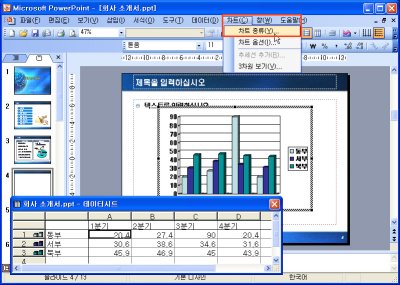
<6> 차트 종류 대화상자에서 사용자 지정 종류 탭을 열고 선택에서
사용자 정의를 선택한 후, 차트 종류 목록에서 여러분이 앞서 만든 차트 서식 이름을 선택한
후 확인 버튼을 클릭합니다.
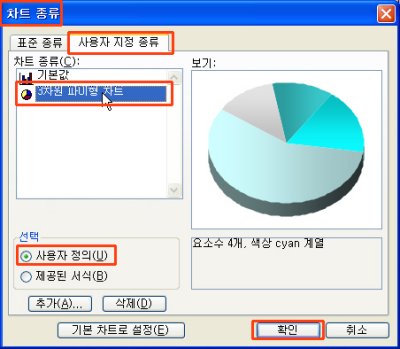
<7> 차트의 서식이 그대로 변경된 것을 볼 수 있을 것입니다.
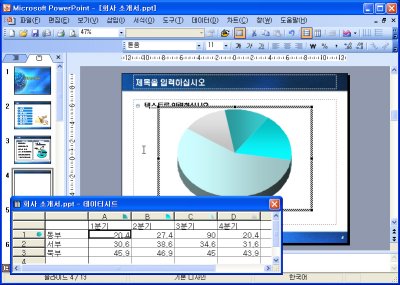
이렇게 차트 서식 저장 및 재활용 기술을 알게 되면 여러분은 가장 많이 사용되는 차트, 예를 들어, 막대형,
선형, 파이형 등의 차트의 서식을 저장해놓으면 될 것입니다.
|